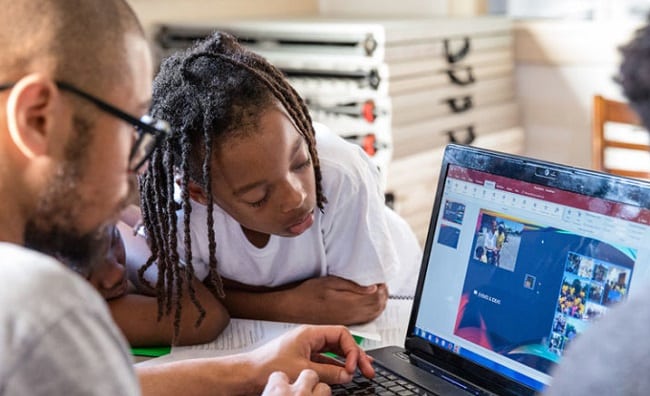
تعد ميزة Zoom في Windows خيارًا مفيدًا للحصول على عرض أفضل لمربعات الحوار والتطبيقات الموجودة على جهاز الكمبيوتر الخاص بك. يمكنك استخدام أي اختصارات لوحة المفاتيح أو إعدادات العرض أو تطبيق Magnifier لذلك.
كيفية إنشاء جميع العناصر في Windows تلقائيًا
إذا كنت مهتمًا بإضافة جميع العناصر تلقائيًا على جهاز الكمبيوتر الذي يعمل بنظام Windows ، بما في ذلك كل ما تفتحه مثل التطبيقات ومربعات الحوار وما إلى ذلك ، فيجب عليك ضبط إعدادات العرض. لكي تفعل هذا، اتبع هذه الخطوات
- انقر بزر الماوس الأيمن في أي مكان على سطح المكتب وحدد خيار إعدادات العرض من القائمة.
- في الشاشة التالية ، ضمن عنوان Scale and Layout ، قم بتوسيع القائمة ضمن خيار تغيير حجم النص والتطبيقات والعناصر الأخرى.
- من القائمة المنسدلة ، حدد خيار 125٪ ويجب تطبيق تغيير الحجم على الفور. ومع ذلك ، توصي Microsoft بإغلاق وفتح التطبيقات التي تعمل على تطبيق التغييرات.
- يمكنك أيضًا إدخال حجم القياس الذي تريده لـ Windows Zoom بالنقر فوق الارتباط Advanced Scale Settings أدناه ، وإدخال النسبة التي تريدها ، والضغط على خيار Apply في الشاشة التالية.
- بعد النقر على خيار “تطبيق” ، يجب عليك الخروج من جهاز الكمبيوتر الذي يعمل بنظام Windows وإعادة الدخول حتى يتم تنشيط الحجم الذي تريده.
تمسك بالشاشات باستخدام اختصارات لوحة المفاتيح
تسمح لك بعض التطبيقات مثل متصفحات الويب أو تطبيق الصور باستخدام بعض اختصارات لوحة المفاتيح للإضافة أو الطرح. وحتى إعادة ضبط مستوى التكبير التلقائي.
قد لا تعمل هذه الاختصارات في جميع التطبيقات. في هذه الحالة ، يجب أن تكون قادرًا على ضبط إعدادات العرض كما هو مذكور من قبل.
فيما يلي أزرار لوحة المفاتيح التي يجب أن تعرفها لإضافتها إلى التطبيقات
- اضغط باستمرار على Ctrl و +
- تصغير مفتاح Ctrl و –
- إعادة تعيين مستوى التكبير مفتاح Ctrl و 0
استخدم تطبيق Magnifier للحصول على تكبير أكثر تخصصًا
يمنحك تطبيق Windows المضمن مزيدًا من المرونة في كيفية تكبير شاشة الكمبيوتر. يمكنك تكبير كل أو أجزاء من شاشتك. لاستخدام التطبيق ، اتبع الخطوات التالية
- في شاشة تطبيق إعدادات Windows ، انقر فوق علامة التبويب سهولة الوصول.
- انقر فوق خيار المكبر الموجود على الجانب الأيسر من الشاشة.
- على اليمين ، اقلب الزر الموجود أسفل خيار العدسة إلى الوضع المضاء.
- أغلق نافذة الإعدادات واضغط على شعار Windows وأزرار + لبدء تشغيل التطبيق.
- اضغط على زر + لتكبير شاشة التشغيل عندما تظهر نافذة التطبيق المنبثقة
- يمكنك تحريك المؤشر لتكبير أي جزء من الشاشة.
